Pfeile sind unverzichtbare visuelle Elemente in jeder PowerPoint-Präsentation. Sie ermöglichen es, Verknüpfungen, Abläufe oder Richtungen schnell und prägnant zu verdeutlichen. Mit ihrem symbolischen Charakter verleihen sie Ihren Folien nicht nur optischen Schwung, sondern reduzieren auch unnötigen Text. Besonders animierte Pfeile in PowerPoint können die Aufmerksamkeit Ihres Publikums gezielt lenken und komplexe Inhalte dynamisch aufbereiten. Erfahren Sie in diesem detaillierten Leitfaden, wie Sie Pfeile effektiv einsetzen, anpassen und beeindruckend animieren, um Ihre Präsentationen auf das nächste Level zu heben.
PowerPoint-Pfeile einfügen: Schritt für Schritt zum Erfolg
Das klassische Pfeil-Symbol in PowerPoint gliedert sich primär in zwei Kategorien: Blockpfeile und Linienpfeile. Beide Varianten bieten eine breite Palette an Anwendungsmöglichkeiten für die Gestaltung Ihrer Präsentation. So fügen Sie Pfeile in PowerPoint problemlos ein:
- Wechseln Sie im oberen Menüband zur Registerkarte „Einfügen“.
- Klicken Sie dort auf die Schaltfläche „Formen“.
- In den Unterkategorien „Linien“ und „Blockpfeile“ finden Sie eine umfangreiche Auswahl an PowerPoint-Pfeilen. Wählen Sie das gewünschte Pfeil-Symbol einfach per Mausklick aus.
- Anschließend platzieren Sie den PowerPoint-Pfeil mit einem Klick auf der Zeichenfläche Ihrer Folie. Ziehen Sie den Pfeil an den Eckpunkten, um ihn in die passende Form und Größe zu bringen, und verschieben Sie ihn manuell an die gewünschte Position.
 Schritt-für-Schritt Anleitung zum Einfügen eines PowerPoint-Pfeils
Schritt-für-Schritt Anleitung zum Einfügen eines PowerPoint-Pfeils - Möchten Sie den Pfeil drehen, wählen Sie ihn aus. Das kleine Kreislaufsymbol mittig oberhalb des Pfeils ermöglicht es Ihnen, das Pfeil-Symbol in beide Richtungen frei zu drehen und exakt auszurichten.
Ihre PowerPoint-Pfeile bearbeiten und individuell gestalten
PowerPoint bietet zahlreiche Optionen, Pfeil-Symbole nach Ihren Vorstellungen zu bearbeiten und anzupassen. Mit einem Rechtsklick auf den ausgewählten Pfeil öffnet sich ein Kontextmenü, in dem Sie die Option „Form formatieren…“ auswählen müssen.
Am rechten Rand Ihres Bildschirms erscheint nun das Bearbeitungsmenü für die ausgewählte Form. Hier können Sie detaillierte Einstellungen in den Kategorien „Füllung und Linie“, „Effekte“ sowie „Größe und Eigenschaften“ vornehmen. Experimentieren Sie mit Farben, Linienstärken, Transparenz oder Schatten, um Ihren Pfeilen eine individuelle Note zu verleihen, die perfekt zum Stil Ihrer Folien passt.
Alle Pfeil-Symbole lassen sich zudem schnell und unkompliziert per Copy + Paste an jeder beliebigen Stelle Ihrer Präsentation wiederverwenden. Alternativ nutzen Sie das Kontextmenü nach einem Rechtsklick, wählen „Kopieren“ und fügen das Pfeil-Symbol dann mit „Einfügen“ auf derselben oder einer anderen Folie ein.
Tipp: Gebogene Pfeile in PowerPoint erstellen für dynamische Verläufe
Gebogene Pfeile sind eine hervorragende dynamische Alternative zu geraden Pfeilen und eignen sich ideal, um komplexe Abläufe oder kontinuierliche Prozesse darzustellen. Um sie zu verwenden, navigieren Sie im Reiter „Einfügen“ erneut zu den „Formen“ und wählen Sie unter der Kategorie „Standardformen“ das Symbol „Bogen“ aus.
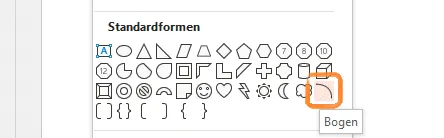 Einfügen eines Bogens in PowerPoint für gebogene Pfeile
Einfügen eines Bogens in PowerPoint für gebogene Pfeile
Wenn Sie den Bogen beim Einfügen mit gedrückter Umschalt-Taste (Shift) platzieren, können Sie ihn anschließend proportional vergrößern oder verkleinern. Die kleinen gelben Punkte an den Enden des Bogens ermöglichen es Ihnen, die Länge und Krümmung manuell anzupassen, bis hin zu einem vollständigen Kreis.
Gebogene PowerPoint-Pfeile: Bogenlinie und Pfeilspitze anpassen
Standardmäßig ist die Linienstärke des Bogens oft eher fein und unauffällig. PowerPoint bietet Ihnen jedoch umfassende Möglichkeiten, sowohl die farbliche Gestaltung als auch die Strichstärke und die Art der Pfeilspitze individuell anzupassen:
- Wählen Sie den gebogenen Pfeil aus, den Sie bearbeiten möchten.
- Öffnen Sie die Registerkarte „Formformat“ und klicken Sie in der Kategorie „Formenarten“ auf die Option „Formkontur“.
 Anpassung der Formkontur für PowerPoint-Pfeile im Menüband
Anpassung der Formkontur für PowerPoint-Pfeile im Menüband - Hier finden Sie eine Vielzahl von Gestaltungsmöglichkeiten: Sie können die Farbe der Kontur, die Strichstärke und sogar die Strichform (z.B. gestrichelt oder gepunktet) frei verändern.
- Ganz unten im geöffneten Drop-Down-Katalog sehen Sie die Option „Pfeile“.
- Hier lassen sich verschiedene Pfeilspitzen und Linienenden auswählen. Unter „Weitere Pfeile“ erhalten Sie noch detailliertere Möglichkeiten, das Design Ihrer Pfeile festzulegen. Die Länge des PowerPoint-Pfeils können Sie dabei jederzeit wie gewohnt über die kleinen gelben Punkte im Bogensymbol steuern.
Mit PowerPoint-Pfeilen einen Kreislauf erstellen: Visualisierung von Prozessen
Kreisläufe sind hervorragende visuelle Hilfsmittel, um zusammenhängende Inhalte verständlicher zu vermitteln und Prozesse anschaulich darzustellen. Mithilfe von Microsoft PowerPoint und dem gezielten Einsatz von gebogenen Pfeilen können Sie einen solchen Kreislauf mit nur wenigen Klicks selbst erstellen und perfekt an Ihre Daten und Inhalte anpassen. Eine nützliche Tastenkombination in diesem Kontext ist das Duplizieren mit Strg + D (alternativ auch Kopieren und Einfügen mit Strg + C und Strg + V).
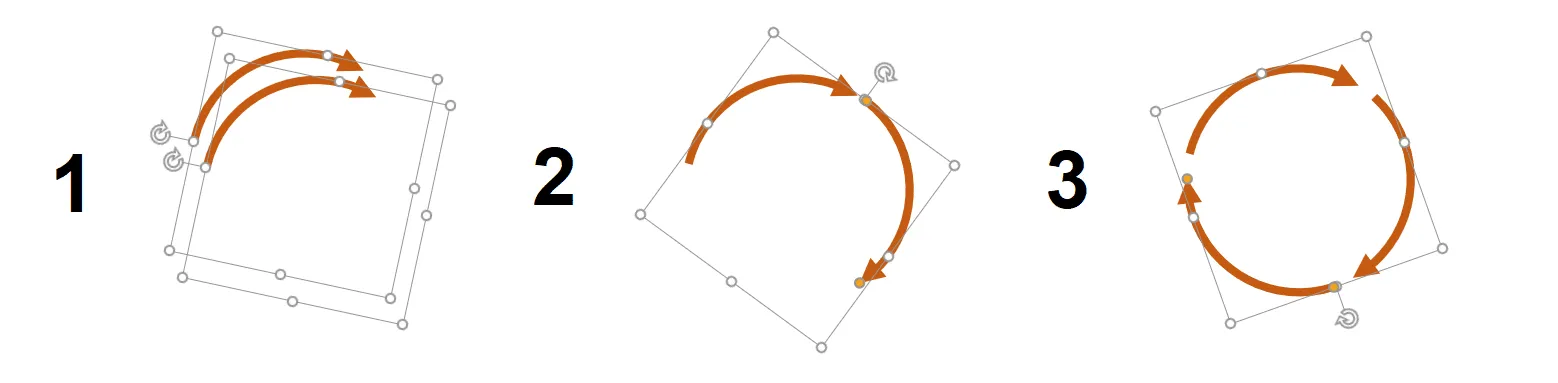 Darstellung eines Kreislaufs mit animierten gebogenen Pfeilen in PowerPoint
Darstellung eines Kreislaufs mit animierten gebogenen Pfeilen in PowerPoint
- Im ersten Schritt duplizieren Sie Ihren bereits erstellten Bogen. Das Duplikat platzieren Sie dann deckungsgleich auf dem Original.
- Nun können Sie den duplizierten Pfeil drehen oder mithilfe der gelben Punkte manuell verlängern oder verkürzen, um das zweite Kreislauf-Segment zu konstruieren.
- Je nachdem, wie viele Segmente Ihr Kreislauf am Ende umfassen soll, wiederholen Sie diesen Vorgang mehrmals, bis Sie einen vollständigen, harmonischen Kreislauf geschaffen haben.
So beschriften Sie Kreislauf-Diagramme in PowerPoint übersichtlich
Nachdem Sie den Kreisbogen Ihres Kreislauf-Diagramms erfolgreich zusammengesetzt haben, geht es nun darum, die einzelnen Abschnitte mit relevanten Informationen zu füllen. Optisch funktioniert das am besten durch die Verwendung von kleinen „Schildern“ oder Textblöcken, die geschickt innerhalb oder um den Kreislauf herum platziert werden.
Zunächst sollten Sie für ausreichend Zwischenraum sorgen, in dem die Informationskästchen zwischen den Pfeilenden platziert werden können. Verkürzen Sie hierzu die Pfeile bei Bedarf manuell mithilfe der kleinen gelben Punkte an den Pfeilspitzen. Nun können Sie sich Gedanken über die Beschriftungen der einzelnen Segmente machen:
- Öffnen Sie im Register „Einfügen“ erneut die „Formen“.
- Hier haben Sie die freie Wahl. Für unser Beispiel haben wir klassische rechteckige Felder genutzt, um die einzelnen Abschnitte klar zu visualisieren.
 Beispiel für die Beschriftung von Kreislauf-Diagrammen mit Textfeldern in PowerPoint
Beispiel für die Beschriftung von Kreislauf-Diagrammen mit Textfeldern in PowerPoint - Mit einem Doppelklick auf die Rechteck-Form öffnet sich automatisch das Textfeld, sodass Sie sofort mit der Beschriftung beginnen können.
Formatieren Sie Ihren Kreislauf in PowerPoint nach Ihren Vorstellungen!
PowerPoint bietet Ihnen umfassende Möglichkeiten, Kreisläufe aus gebogenen Pfeilen kreativ zu gestalten und zielgerichtet anzupassen. Gerade in Kombination mit Informationskästchen oder anderen sinnvollen Formen schaffen Kreisläufe schnell einen überzeugenden Überblick über komplexe Zusammenhänge. Arbeitsprozesse, kausale Verknüpfungen oder andere aufeinander aufbauende Abläufe lassen sich auf diese Weise eindrucksvoll visualisieren.
In unserem Beispiel haben wir mit verschiedenen Gestaltungselementen gespielt:
- a) Farbgebung: Die orangefarbenen Pfeile wurden durch hellblaue Kästchen ergänzt. Wir empfehlen dabei die Verwendung von Komplementärfarben oder abgestuften Farbtönen – etwa ein helles Pastellgrün in Kombination mit einem kräftigen, dunklen Waldgrün, um visuelle Harmonie oder gezielte Kontraste zu schaffen.
- b) Randeffekte: Unter die Pfeile haben wir leichte Schattierungen gelegt, um einen dezenten „schwebenden“ Effekt zu erzeugen. Die blauen Kästchen blieben im Beispiel weitestgehend unverändert. So können Sie Ihren Kreislauf – und alle anderen gebogenen Pfeile in PowerPoint – auf subtile Weise dynamischer gestalten.
Klicken Sie dazu mit einem Rechtsklick auf den Pfeil oder das Objekt, das Sie formatieren möchten, und wählen Sie anschließend „Form formatieren…“ aus. Im nun ausgeklappten Bearbeitungsmenü am rechten Bildrand gehen Sie in die mittlere Kategorie „Effekte“. Die Unterkategorie „Schatten“ bietet einige selbsterklärende Optionen, mit denen Sie experimentieren können, um den gewünschten Tiefeneffekt zu erzielen. - c) Innenbereich: Für die Gestaltung des Inneren der gebogenen PowerPoint-Pfeile gibt es vielfältige Ideen: Ein zusätzliches Kuchendiagramm in der Mitte könnte beispielsweise den Raum flächendeckend ausfüllen, um die exakte Länge bzw. den Umfang einzelner Abschnitte noch deutlicher erkennbar zu machen. Weitere, rein gestalterische Varianten bieten Icons, Fotos oder Firmen-Logos im Zentrum der gebogenen Pfeile. Auf diese Weise integrieren Sie Ihr Corporate Design dezent und wirkungsvoll in Ihre Präsentation.
Kreislauf: Gebogene Pfeile mit PowerPoint animieren für mehr Impact
Gebogene Pfeile werden in PowerPoint hauptsächlich dazu genutzt, Abläufe, Zusammenhänge oder Kausalitätsketten in Form von Kreispfeilen bzw. Kreisläufen vereinfacht darzustellen. Um die Aufmerksamkeit zusätzlich auf Ihre Grafik zu lenken und die Aussagekraft zu verstärken, können kleinere Animationseffekte äußerst nützlich sein. So können Sie Ihren Kreislauf beispielsweise gezielt an passender Stelle erscheinen lassen oder ihn vor den Augen Ihres Publikums schrittweise aufbauen. Gerade letzteres ist eine beliebte Methode, um den Aspekt einer festen Reihenfolge oder eines kausalen Aufbaus optisch zu verdeutlichen.
Alle Animationen können Sie mit wenigen Klicks nachbauen – hier zeigen wir Ihnen, wie:
a) Kreislauf erscheint als Ganzes:
- Markieren Sie alle Bestandteile des Kreislaufs auf Ihrer Folie.
- Rechtsklick auf die Auswahl → „Gruppieren“ (die einzelnen Bestandteile werden nun als ein zusammenhängendes Objekt behandelt).
- Wählen Sie die gruppierte Form aus und wechseln Sie zur Registerkarte „Animationen“.
- Wählen Sie eine passende Animation aus den Optionen (z.B. „Zoom“ für ein dynamisches Erscheinen).
b) Kreislauf-Elemente nacheinander auftauchen lassen (schrittweiser Aufbau):
- Markieren Sie den Baustein/das Textfeld/den Pfeil, der als erstes auf Ihrer Folie erscheinen soll.
- Wechseln Sie in die Registerkarte „Animationen“ und wählen Sie eine passende Animation (z.B. „Einblenden“ oder „Wischen“).
- Klicken Sie anschließend das zweite Objekt an, das erscheinen soll, und weisen Sie ihm ebenfalls eine Animation zu. Wiederholen Sie diesen Vorgang, bis Sie alle nacheinander auftauchenden Objekte animiert haben.
- Wenn Sie nun die Folie öffnen, baut sich der Kreislauf automatisch Schritt für Schritt auf. Im „Animationsbereich“ (zu finden unter der Registerkarte „Animationen“ → Kategorie „Erweiterte Animation“) können Sie zudem die Schnelligkeit und Reihenfolge der verschiedenen Animationen präzise einstellen und bei Bedarf anpassen.
Tipp: Sie möchten während Ihres Vortrags selbst bestimmen, wann die nächsten Bausteine des PowerPoint-Kreislaufs erscheinen?
Wenn Sie den Kreisbogen über mehrere Folien hinweg aufbauen, ist das eine elegante Lösung:
Erstellen Sie zunächst den ersten „Baustein“ Ihres Kreislaufs und gestalten Sie ihn fertig. Anschließend duplizieren Sie die gesamte Folie (markieren Sie die Folie in der Folienübersicht und drücken Sie Strg + D). Fügen Sie dann den nächsten Teil des Kreislaufs auf der neuen Folie hinzu. Wiederholen Sie diesen Vorgang, bis der Kreisbogen vollständig geschlossen ist. Während der Präsentation bestimmen Sie, wann Sie zur nächsten Folie wechseln und somit den Kreislauf weiterwachsen lassen. So können Sie zunächst alle relevanten Informationen zu den einzelnen Abschnitten liefern, bevor Sie den nächsten überhaupt erscheinen lassen.
Kreispfeile farblich betonen (Hervorhebung durch Farbwechsel):
- Markieren Sie den Pfeil, den Sie farblich betonen möchten.
- Im Reiter „Animationen“ suchen Sie nun in der Kategorie „Hervorheben“ nach der Animation „Linienfarbe“ (alternativ auch „Füllfarbe“, wenn es sich um einen Blockpfeil handelt).
- Nachdem Sie den Animationseffekt ausgewählt haben, können Sie in den nebenstehenden „Effektoptionen“ eine Farbe wählen, in welche sich der Pfeil verfärben soll.
- Im „Animationsbereich“ können Sie nun die Dauer und Reihenfolge der Animation bestimmen.
- Diesen Vorgang können Sie mit allen Objekten wiederholen, die Sie farblich hervorheben möchten, um bestimmte Schritte oder Beziehungen innerhalb Ihres Kreislaufs zu betonen.
Extra Tipp: Einen ausführlichen Artikel rund um das Thema Animationen in PowerPoint finden Sie hier.
Weitere Diagramme mit PowerPoint-Pfeilen erstellen: Das Flussdiagramm
Gerade wenn es darum geht, komplexere Abläufe oder Arbeitsprozesse visuell aufzubereiten, bieten Flussdiagramme schnell den nötigen Überblick. Bei der Erstellung von Flussdiagrammen kommen in PowerPoint erneut Pfeile als entscheidende Verbindungselemente ins Spiel.
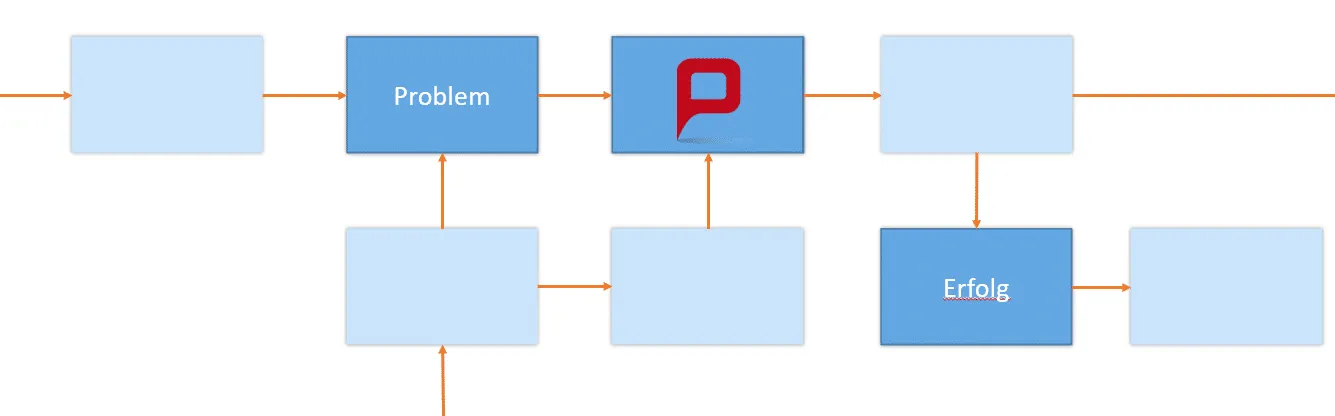 Übersicht eines Flussdiagramms mit Verbindungspfeilen in PowerPoint
Übersicht eines Flussdiagramms mit Verbindungspfeilen in PowerPoint
Die Besonderheit der Verbindungspfeile liegt darin, dass sie an den einzelnen Kästchen haften bleiben. Bewegt man die Textfelder auf der Folie an eine andere Stelle, ziehen sich die Pfeile automatisch mit. So fügen Sie dynamische Verbindungspfeile in PowerPoint ein:
- Wählen Sie in der Registerkarte „Einfügen“ das Feld „Formen“ aus.
- Hier können Sie zunächst nach passenden Formen für Ihre Textfelder suchen. Im Beispiel verwenden wir blaue Rechtecke.
- Anschließend gehen Sie erneut zu den „Formen“ und suchen in der Unterkategorie „Linien“ nach dem passenden Linienpfeil bzw. einer anderen Linienform. An den Linienenden erscheinen kleine Kreise, die als eine Art Anker zu verstehen sind. Ziehen Sie die Linienpfeile mit gedrückter Maustaste über die Folie und verbinden Sie die soeben von Ihnen eingefügten Kästchen bzw. Textfelder miteinander. Mögliche Ankerpunkte werden auch hier in Kreisform automatisch grau eingeblendet, um Ihnen die Verbindung zu erleichtern.
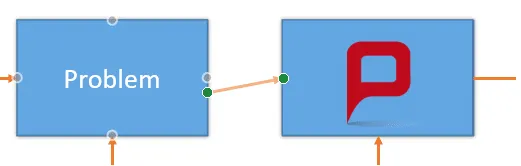 Ankerpunkte für Linienpfeile beim Erstellen von Flussdiagrammen in PowerPoint
Ankerpunkte für Linienpfeile beim Erstellen von Flussdiagrammen in PowerPoint
Die Linienpfeile sind nun fest verankert und bleiben dennoch dynamisch; sie verschieben sich automatisch mit den verbundenen Objekten. In einem früheren Blog-Beitrag haben wir uns bereits ausführlicher mit dem Thema der Flussdiagramme in PowerPoint auseinandergesetzt. Schauen Sie gerne vorbei und entdecken Sie die vielfältigen Gestaltungsmöglichkeiten, die Microsoft Office PowerPoint von Haus aus bietet, um Ihre Prozessdarstellungen zu optimieren.
Tipp: Ausführliche Informationen zu Flussdiagrammen in PowerPoint finden Sie hier.
Animierte Pfeile PowerPoint: So erzeugen Sie den Wow-Effekt
Die gezielte Verwendung von animierten Pfeilen in PowerPoint kann die Aufmerksamkeit des Publikums erheblich steigern und Inhalte eindringlich verstärken. Besonders bei Pfeilen ist es oft sinnvoll, die Richtung oder die Länge der einzelnen Zeiger inhaltlich abzustimmen, um eine Geschichte zu erzählen oder eine Entwicklung darzustellen. PowerPoint bietet vielfältige Möglichkeiten, Pfeile zu animieren. Eine besonders effektvolle Animation, die einen „wachsenden“ Pfeil simuliert, zeigen wir Ihnen hier:
Um die oben gezeigte Pfeil-Animation nachzubauen, folgen Sie diesen Schritten:
- PowerPoint-Pfeil bauen: Unser Beispielpfeil besteht aus einem Rechteck und einem gleichschenkligen Dreieck, die gruppiert werden, um eine individuelle Form zu schaffen. In der Registerkarte „Einfügen“ finden Sie in der Kategorie „Formen“ die passende Auswahl.
- Fügen Sie zunächst ein Rechteck auf Ihrer Folie ein und platzieren Sie anschließend ein gleichschenkliges Dreieck davor, um die Pfeilspitze zu bilden.
 Zusammengesetzter Pfeil aus Rechteck und Dreieck für individuelle Animationen in PowerPoint
Zusammengesetzter Pfeil aus Rechteck und Dreieck für individuelle Animationen in PowerPoint - Markieren Sie beide Formen und öffnen Sie per Rechtsklick das Kontextmenü, in dem Sie die Formen miteinander „Gruppieren“. Dies fasst sie zu einem einzigen Objekt zusammen.
- Anschließend klicken Sie erneut mit Rechtsklick auf den gruppierten Pfeil und wählen „Objekt formatieren“ an. Im nun aufgeklappten Bearbeitungsmenü können Sie im Reiter „Füllung und Linie“ die Linien der ursprünglichen Rechteck- und Dreiecksformen entfernen, um einen sauberen, integrierten Pfeil zu erhalten. So kommt der Pfeil optimal zur Geltung.
- PowerPoint-Pfeil animieren: Selektieren Sie den zusammengebauten Pfeil und wechseln Sie anschließend in die Registerkarte „Animationen“. Im Bereich Animation finden Sie viele verschiedene Animationseffekte im Dropdown-Menü. In unserem Beispiel wählten wir den Animationspfad „Linien“ aus und haben anschließend die Richtung des Pfades manuell angepasst, um die Bewegung des Pfeils zu definieren.
- Im nächsten Schritt fügen Sie ein weiteres Rechteck in derselben Stärke wie die erste Pfeillinie ein. Dieses Rechteck wird in der fertigen Animation zur visuell wachsenden Pfeillinie. Ziehen Sie das neue Rechteck entsprechend in die Länge, um die gewünschte Endgröße des Pfeils zu erreichen.
 Rechteck und gruppierter Pfeil als Basis für eine wachsenden Pfeil-Animation in PowerPoint
Rechteck und gruppierter Pfeil als Basis für eine wachsenden Pfeil-Animation in PowerPoint - Das neue Rechteck soll nun ebenfalls animiert werden. Um die Illusion eines wachsenden Pfeiles zu kreieren, haben wir im Beispiel den Animationseffekt „Wischen“ verwendet. Sie finden diesen Effekt in der Registerkarte „Animationen“ in der Kategorie „Eingang“.
- Nachdem Sie den Effekt angewandt haben, können Sie die Richtung, in die der Pfeil wachsen soll, in den „Effektoptionen“ präzise anpassen.
- In der Kategorie „Anzeigedauer“ oder direkt im „Animationsbereich“ können Sie festlegen, dass die beiden Animationen („Animationspfad Linien“ für den Pfeilkopf und „Wischen“ für die Pfeillinie) gleichzeitig beginnen und enden. So wird die finale Pfeilanimation als fließende Bewegung deutlich erkennbar.
- Nun können Sie die beiden Objekte (den gruppierten Pfeilkopf und das animierte Rechteck) ganz einfach übereinanderlegen, über einen Rechtsklick miteinander „Gruppieren“, und so die fertige Pfeilanimation überall in Ihrer Präsentation einbauen. Sollten Sie mit dem Timing der Wischanimation noch nicht zufrieden sein, können Sie dies erneut im „Animationsbereich“ manuell anpassen, um die perfekte Synchronisation zu erzielen.
Fazit: Mit animierten PowerPoint-Pfeilen visuelle Anreize schaffen und Diagramme optimieren
PowerPoint bietet eine Fülle von Möglichkeiten, Pfeile sinnvoll einzusetzen, um komplexe Inhalte spannender und verständlicher zu gestalten. Gebogene Pfeile verwandeln sich schnell in individuell abgestimmte Kreisdiagramme oder anschauliche Kreisläufe, die Prozesse und Zusammenhänge klar aufzeigen. Animierte Pfeile in PowerPoint sind dabei moderne und äußerst auffällige Werkzeuge, um Arbeitsprozesse, Kausalzusammenhänge oder Richtungsangaben dynamisch und einprägsam zu vermitteln. In unserem Blog finden Sie viele weitere Artikel mit hilfreichen Tipps und Tricks zum Thema, präsentiert in Form von anschaulichen Beispielen und detaillierten Schritt-für-Schritt-Anleitungen.
Als marktorientierte PowerPoint-Agentur bieten wir fertig formatierte und professionell designte Präsentations-Vorlagen an, die Sie allesamt an Ihren individuellen Geschmack oder an besondere Vorgaben anpassen können. Zum Thema animierte PowerPoint-Pfeile und allgemeine Pfeildarstellungen finden Sie in unserem Shop eine breite Auswahl an Vorlagen, die Ihnen viel Zeit und Mühe ersparen. Hier eine Übersicht unserer beliebtesten Pfeil-Vorlagen:
 Vorschau auf die PowerPoint Pfeile 2D Toolbox Vorlage
Vorschau auf die PowerPoint Pfeile 2D Toolbox Vorlage Vorschau auf die PowerPoint Pfeile 3D Toolbox Vorlage für professionelle Präsentationen
Vorschau auf die PowerPoint Pfeile 3D Toolbox Vorlage für professionelle Präsentationen Vielfältige PowerPoint Pfeile und Multiple Arrows Vorlagen aus dem Shop
Vielfältige PowerPoint Pfeile und Multiple Arrows Vorlagen aus dem Shop
Gerne stehe ich Ihnen bei allen Problemen und Fragen zu PowerPoint oder Ihrer individuellen Präsentation zur Verfügung! Zögern Sie nicht und suchen Sie meinen Kontakt unter [email protected].

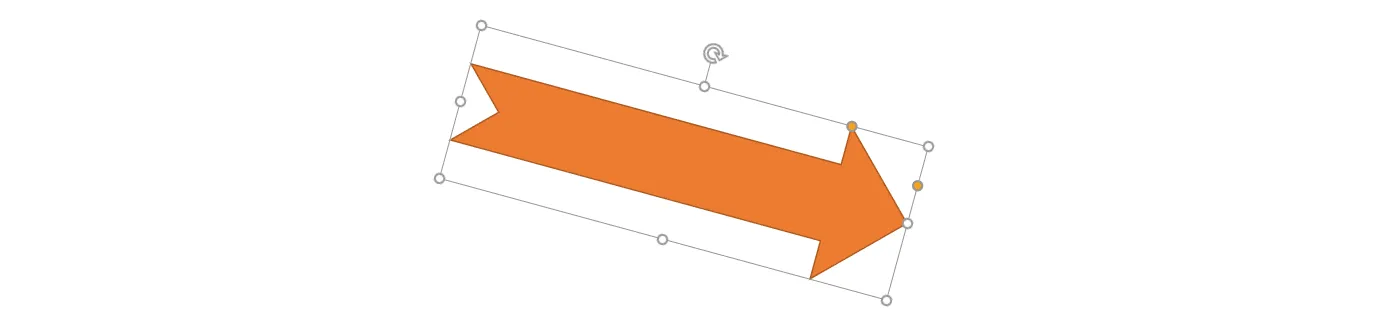
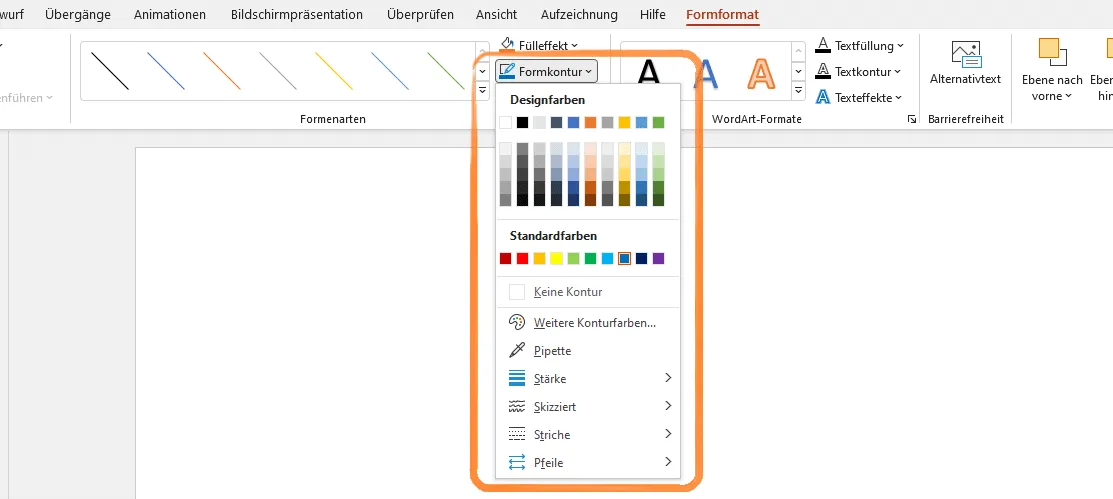 Anpassung der Formkontur für PowerPoint-Pfeile im Menüband
Anpassung der Formkontur für PowerPoint-Pfeile im Menüband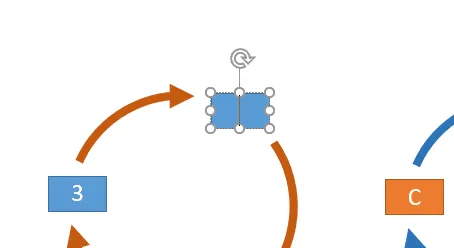 Beispiel für die Beschriftung von Kreislauf-Diagrammen mit Textfeldern in PowerPoint
Beispiel für die Beschriftung von Kreislauf-Diagrammen mit Textfeldern in PowerPoint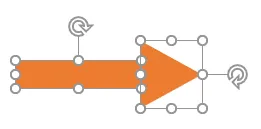 Zusammengesetzter Pfeil aus Rechteck und Dreieck für individuelle Animationen in PowerPoint
Zusammengesetzter Pfeil aus Rechteck und Dreieck für individuelle Animationen in PowerPoint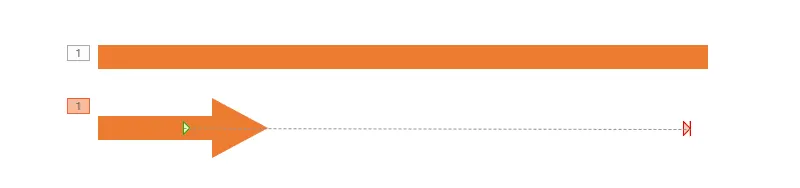 Rechteck und gruppierter Pfeil als Basis für eine wachsenden Pfeil-Animation in PowerPoint
Rechteck und gruppierter Pfeil als Basis für eine wachsenden Pfeil-Animation in PowerPoint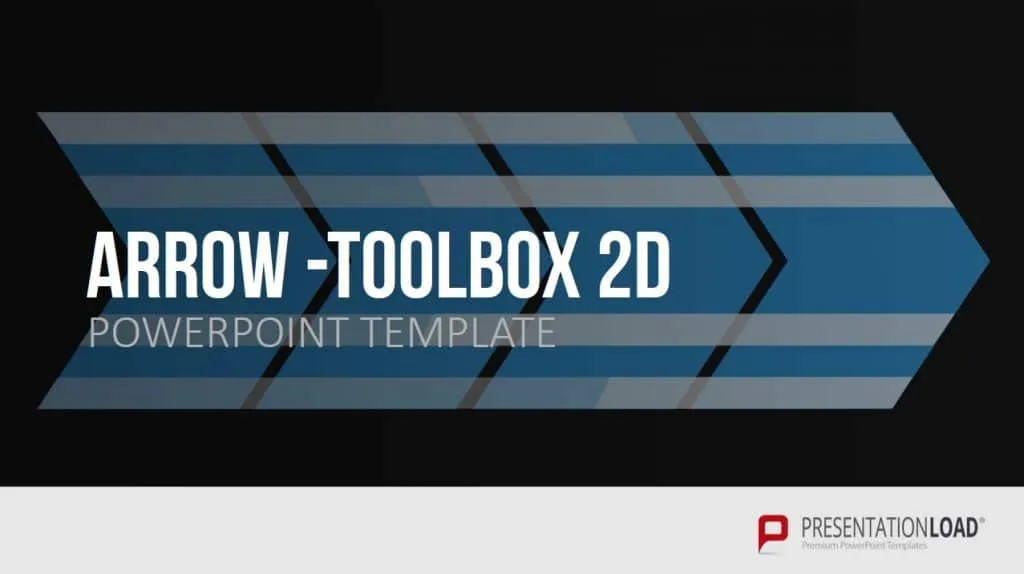 Vorschau auf die PowerPoint Pfeile 2D Toolbox Vorlage
Vorschau auf die PowerPoint Pfeile 2D Toolbox Vorlage Vorschau auf die PowerPoint Pfeile 3D Toolbox Vorlage für professionelle Präsentationen
Vorschau auf die PowerPoint Pfeile 3D Toolbox Vorlage für professionelle Präsentationen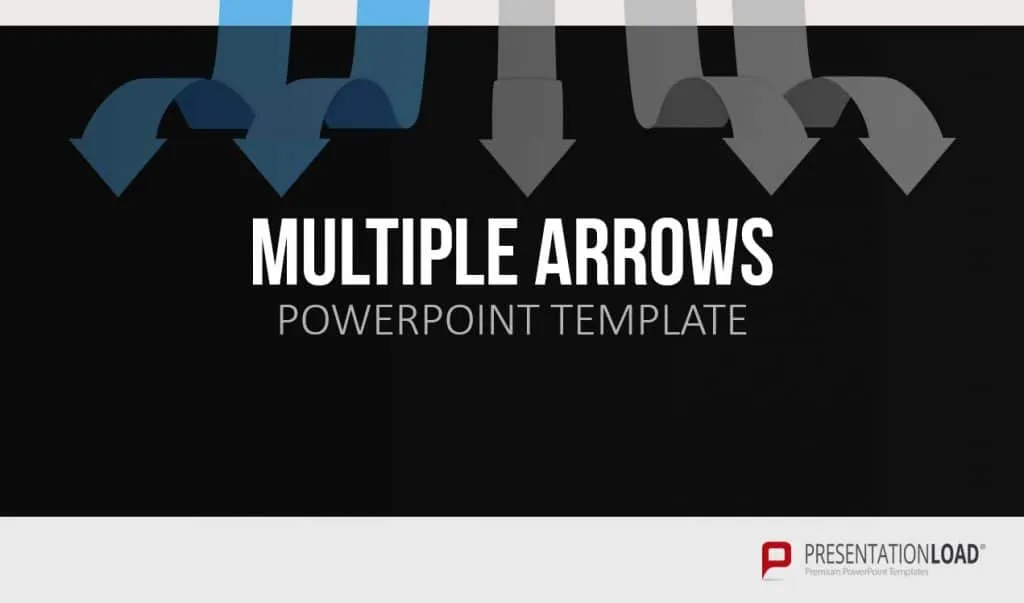 Vielfältige PowerPoint Pfeile und Multiple Arrows Vorlagen aus dem Shop
Vielfältige PowerPoint Pfeile und Multiple Arrows Vorlagen aus dem Shop